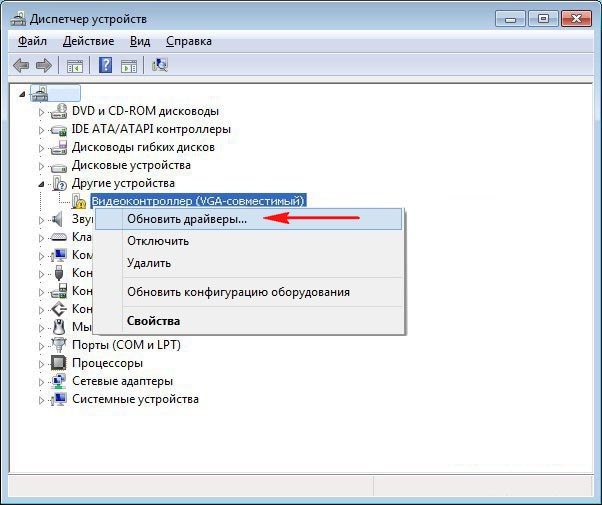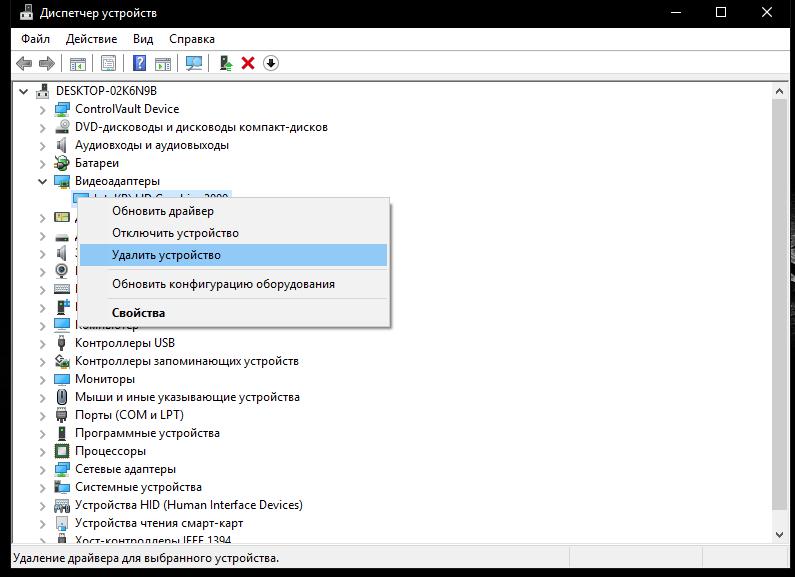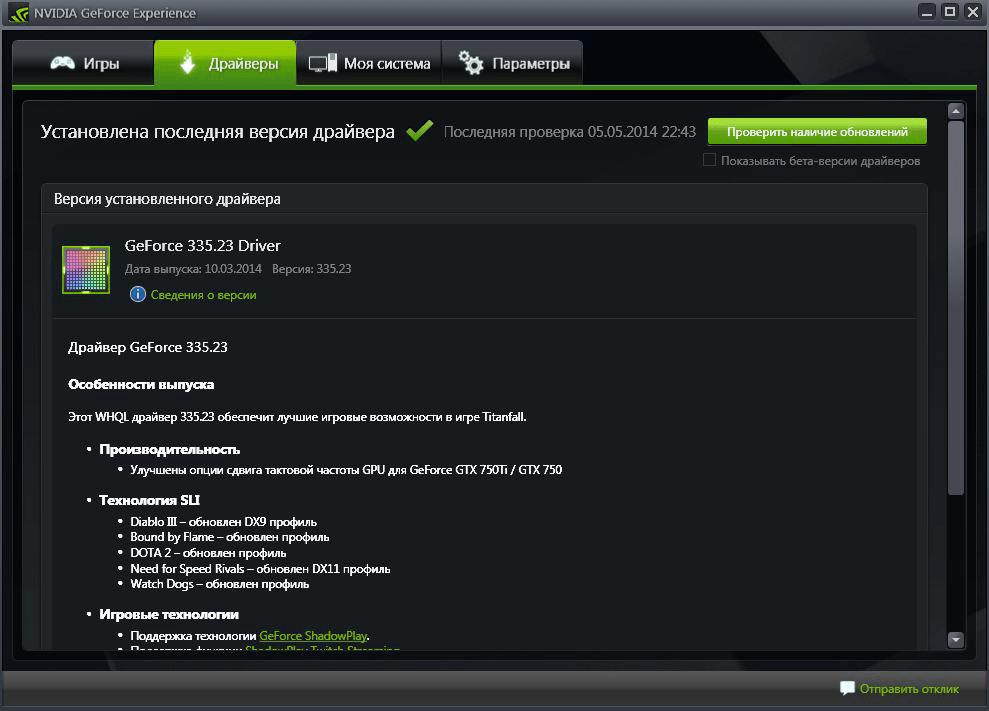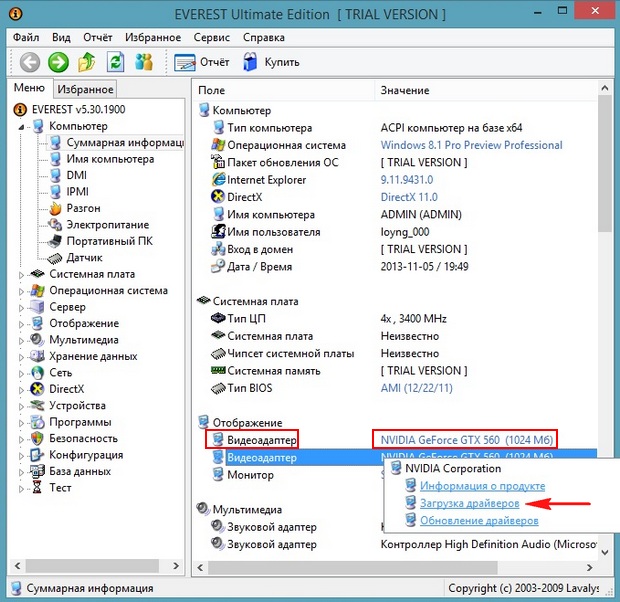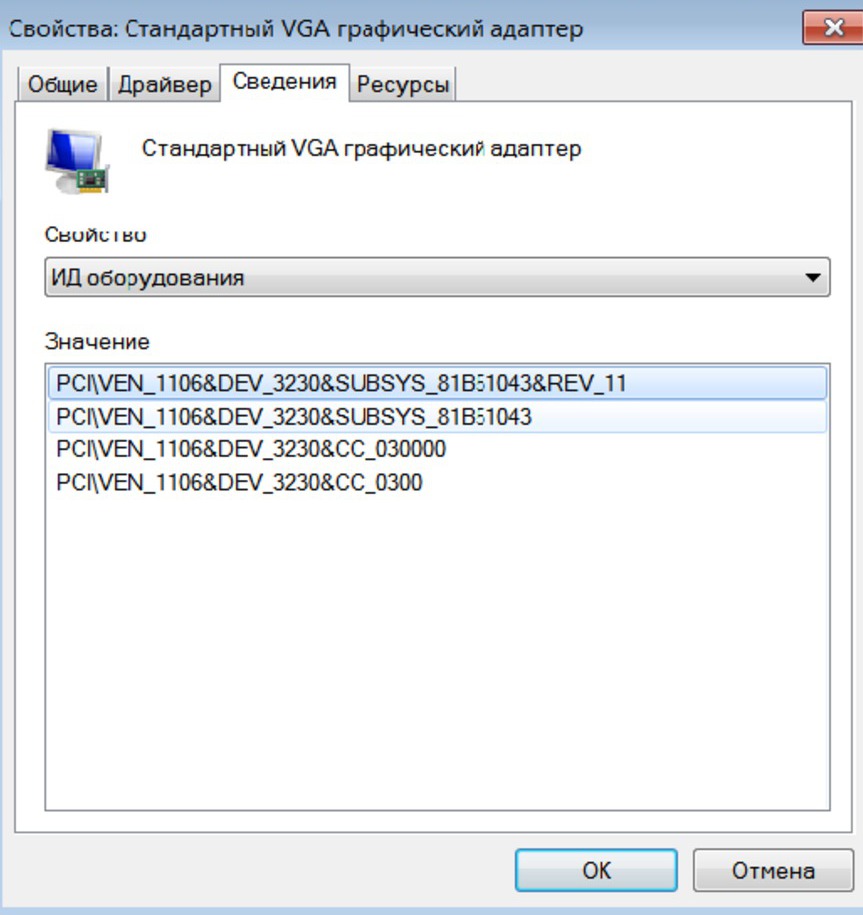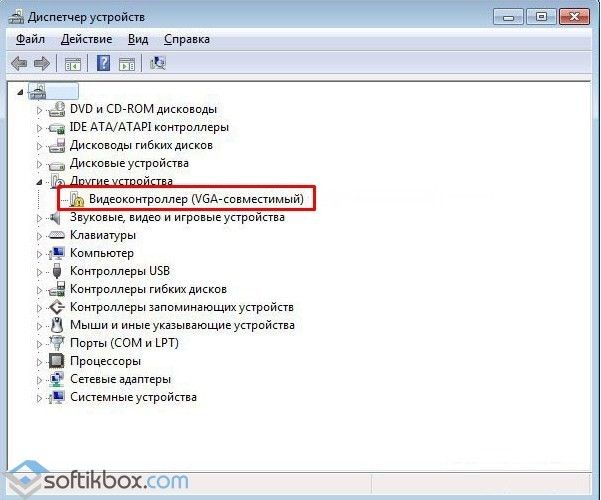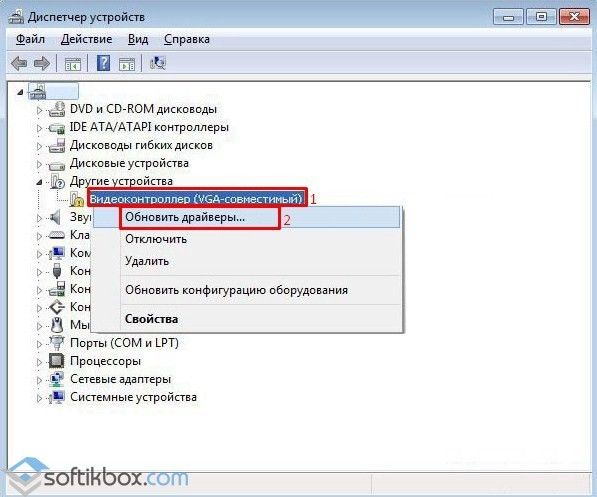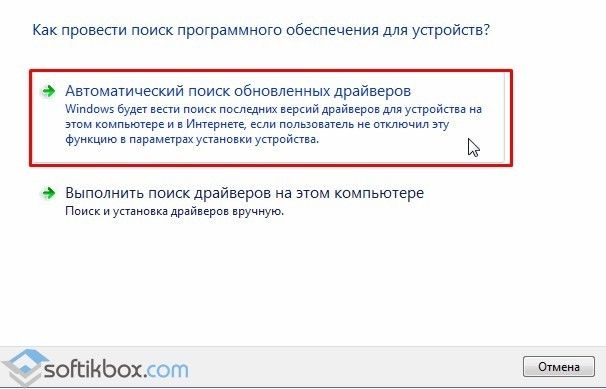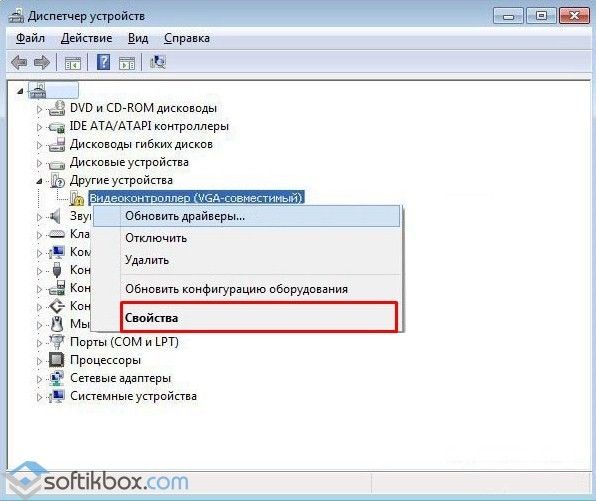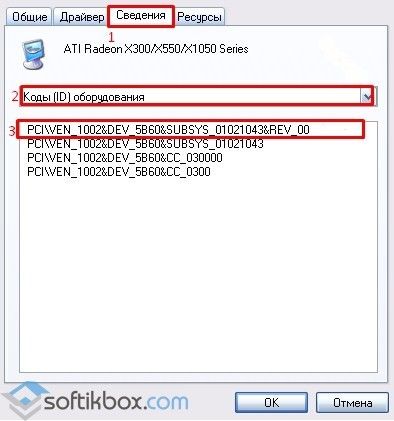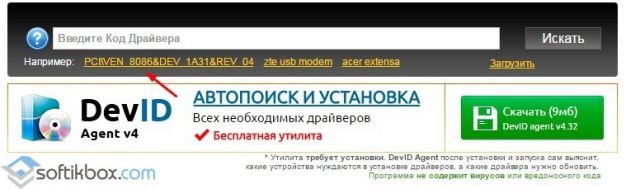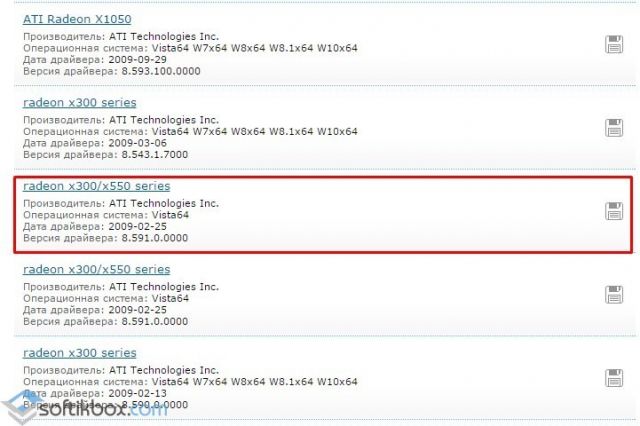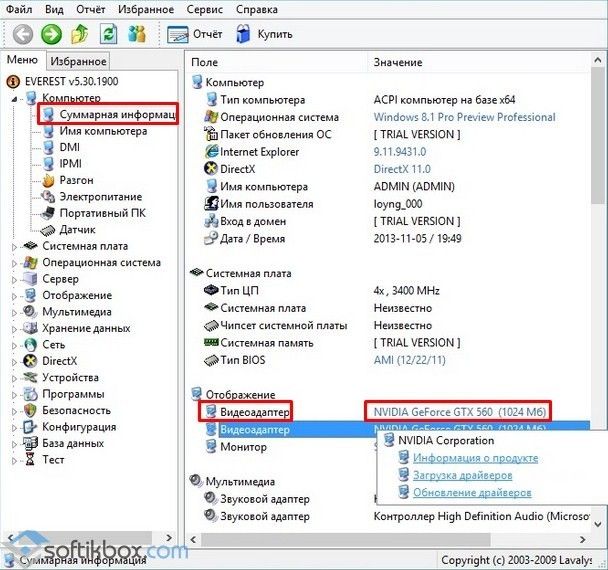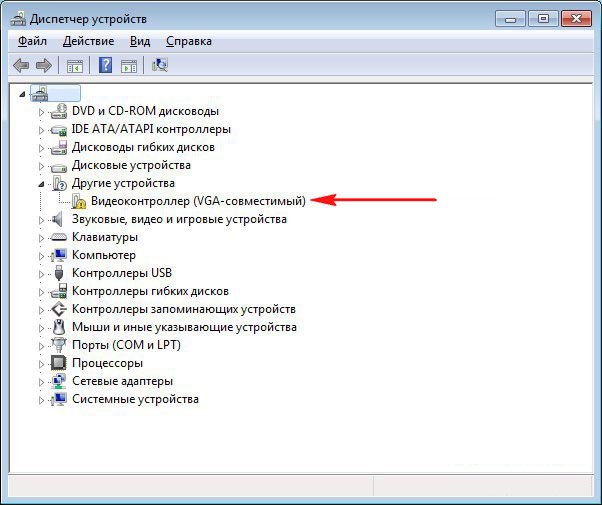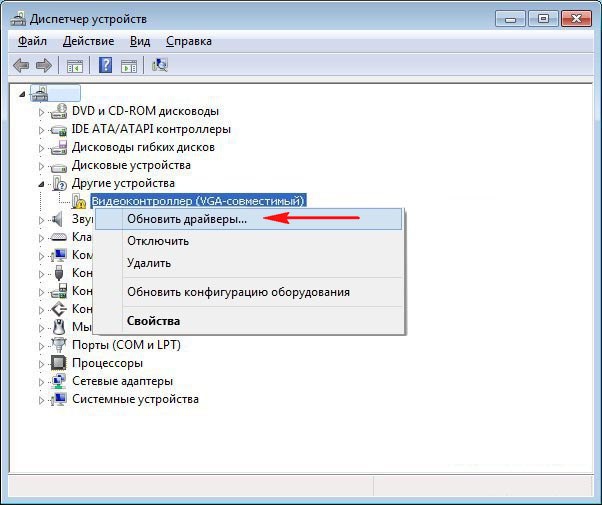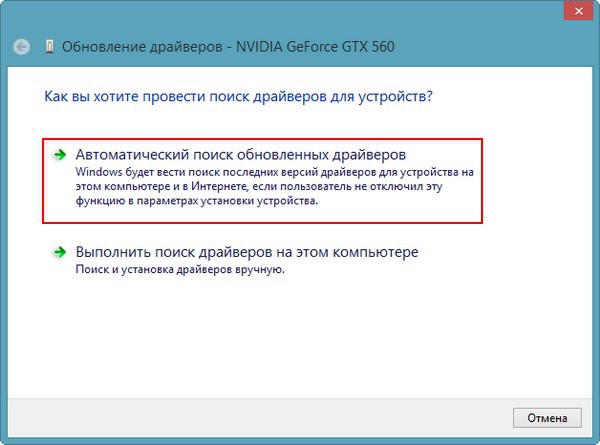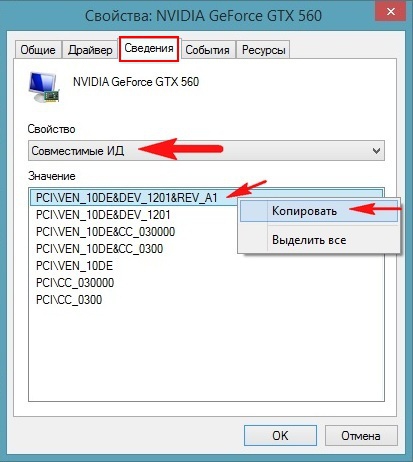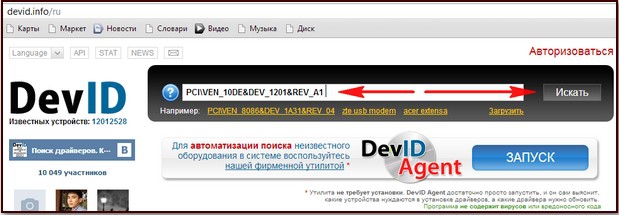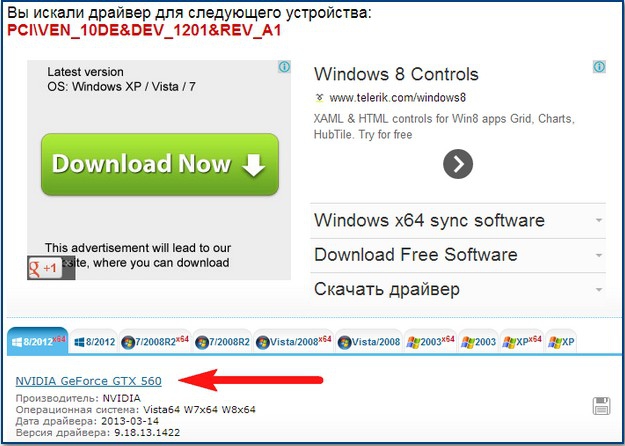Очень часто многие пользователи компьютеров и ноутбуков сталкиваются с довольно неприятной ситуацией, когда после переустановки операционной системы дискретные графические ускорители, устанавливаемые непосредственно на материнской плате, из списка оборудования, представленного в «Диспетчере устройств», пропадают. При этом вместо собственной видеокарты пользователь видит какой-то видеоконтроллер (VGA-совместимый), который помечен желтым треугольником с восклицательным значком, что свидетельствует о том, что драйвер для него не установлен. Бывает и так, что девайс вроде бы и не отмечен как устройство без драйвера, однако при запуске тех же игр начинаются серьезные проблемы, поскольку они не определяют в системе требуемый графический адаптер. Почему так происходит и какие действия можно предпринять в такой ситуации, далее и обсудим.
Что такое видеоконтроллер (VGA-совместимый) в «Диспетчере устройств»?
Начнем с того, что такое устройство, отображаемое в списке оборудования «Диспетчера устройств», к нерабочему графическому адаптеру имеет отношение лишь косвенно. Просто система определяет видеокарту не как имеющееся на борту оборудование, а как некий виртуальный адаптер. О том, что это именно «железная» карта, догадаться иногда можно по тому, что часто указывается, что это PCI-видеоконтроллер (VGA-совместимый). Слот PCI на материнской плате как раз и служит для установки графического адаптера. Но, опять же, операционная система видит его исключительно в виде виртуального контроллера. Почему?
Почему устанавливается неподходящий драйвер?
Проблема неправильной установки драйвера чаще всего связана с тем, что в собственной базе данных Windows необходимое управляющее программное обеспечение для графического адаптера не находит (если кто не знает, что при первичной инсталляции, что при повторной, она использует исключительно собственные базы драйверов).
Еще одна весьма распространенная ситуация касается того, что при переустановке системы без форматирования системного раздела, новая инсталлируемая ОС может наследовать ошибки старой, в которой драйверы графического адаптера не были удалены полностью. Из-за этого возникают конфликты, а сама Windows устанавливает наиболее подходящий драйвер (как ей кажется), который для функционирования видеокарты совершенно непригоден. Правда, можно встретить и случаи, когда название видеокарты вроде бы и отображается, но все равно система показывает, что установлен драйвер не присутствующей в системе карты, а именно VGA-совместимого видеоконтроллера (NVIDIA, например). Для устройств серии GeForce причина как раз и кроется в том, что устаревшие драйверы не были полностью удалены.
Как переустановить драйвер для VGA-совместимого видеоконтроллера простейшим методом?
Несмотря на такие конфликты, исправить ситуацию можно достаточно просто.
Первым делом в «Диспетчере устройств» выделите в списке VGA-совместимый видеоконтроллер, а затем через меню ПКМ выберите пункт обновления драйверов, далее указав системе поиск обновленных драйверов. Если это не поможет, вполне возможно, решением проблемы станет откат драйвера (только в том случае, если соответствующая кнопка в разделе свойств адаптера будет активной).
Если же не сработает и это, просто удалите устройство из системы и посмотрите, насколько корректно произойдет определение графического адаптера после этого (в некоторых случаях это происходит моментально, а иногда может потребоваться выполнить перезагрузку системы).
Применение автоматизированных программ и баз данных
В случае с дискретными графическими чипами можно воспользоваться и диском с драйверами, который поставлялся при их покупке. Также неплохо решает проблему посещение официального сайта производителя, где по модели видеокарты можно найти самое свежее программное обеспечение.
Для адаптеров NVIDIA и ATI производители очень часто предоставляют дополнительные программы, которые тоже позволяют выполнить установку или обновление (например, NVIDIA Experience). Если же и их применение ничего не даст, попробуйте использовать автоматизированные программы вроде DriverPack Solution или Driver Booster. Первая утилита содержит собственную базу данных, которая намного большей той, что пользуется Windows. И оба приложения для обновления могут обращаться к официальным ресурсам производителей через интернет для загрузки и установки обновлений. Также можно воспользоваться некоторыми информативными утилитами.
Например, в популярной программе Everest при просмотре сведений об устройствах вывода изображения для видеокарты загрузить драйверы тоже можно.
Что делать, если драйвер найти не получается?
Если же ничего из вышеперечисленного не помогло, а в списке графических устройств все равно присутствует только VGA-совместимый видеоконтроллер, воспользуйтесь «Диспетчером устройств», через меню ПКМ вызовите раздел его свойств, перейдите на вкладку сведений, из выпадающего списка установите отображение ID оборудования, скопируйте или запишите самую длинную строку с идентификаторами DEV и VEN, после чего по ней задайте поиск драйвера в интернете, скачайте нужно ПО и установите самостоятельно.
Примечание: если при установке найденного драйвера будет сообщено об ошибках, придется удалить все драйверы вручную. Для этого выполните анализ в программе Driver Sweeper, удалите все найденные элементы, перейдите к реестру (regedit), задайте поиск ключей по названию производителя видеокарты, удалите все, что будет найдено, перезагрузите компьютер и попытайтесь инсталлировать драйверы заново. Иногда проблема может быть связана с компонентами PhysX, поэтому не исключается, что удалять придется и их.
После переустановки новой операционной системы, особенно Windows XP, пользователь может столкнуться с ошибками, которые касаются корректности работы видеокарты. Проявляться такие ошибки могут в виде «вылета» игр, невозможности их установки, снижения качества воспроизведения графики. Дело в том, что в Диспетчере устройств Windows XP видеокарта может не отображаться. На её месте будет высвечиваться «Видеоконтроллер VGA совместимый». Это указывает на то, что драйвера к графическому ускорителю отсутствуют или используются стандартные. Из-за этого могут возникать различного рода неполадки.
Если после установки Windows XP в Диспетчере задач отображается уведомление «Видеоконтроллер VGA-совместимый» вместо стандартного обозначения видеокарты, это значит, что операционная система установила стандартный драйвер Microsoft. По каким-то причинам драйвер к видеокарте не подошел. Соответственно система может стабильно работать только при выполнении элементарных задач. При запуске игр или программ, которые будут нуждаться в возможностях видеокарты, Windows XP будет выдавать отказ в действиях.
Решить данную проблему можно несколькими способами.
Способ №1. Установка драйвера автоматически
- Жмём правой кнопкой мыши на значке видеоадаптера и выбираем «Обновить драйвер».
- Откроется новое окно. Выбираем «Автоматический поиск обновленных драйверов». Это если у вас был загружен драйвер, но во время инсталляции Windows не был установлен.
- После установки драйвера перезагружаем ПК.
Способ №2. Поиск в сети по ID
Если у вас нет коробки от видеокарты с диском с драйверами, стоит выполнить поиск драйверов по ID устройства. Для этого выполняем следующие действия:
- Нажимаем правой кнопкой мыши на видеоадаптере и выбираем «Свойства».
- Откроется новое окно. Переходим во вкладку «Сведения» и из выпадающего списка выбираем «ИД оборудования».
- Переходим на сайт по поиску бесплатных драйверов. В поисковую строку вводим ИД устройства. Обращаем внимание на подсказку, как правильно нужно искать ПО.
- Из списка выбираем нужный драйвер и выбираем загрузить.
После вновь запускаем обновление драйверов через Диспетчер устройств. Только выбираем поиск вручную и указываем директорию, в которой сохранён драйвер.
Способ №3. Программный способ
Если в Диспетчере устройств вместо видеокарты указан совместимый VGA видеоадаптер, то с помощью программы Everest можно узнать модель видеокарты и загрузить актуальные драйвера.
- Запускаем программу. Выбираем «Компьютер», «Суммарная информация», «Видеоадаптер». Далее кликаем «Обновление» или «Загрузка драйверов».
- После установки видеодрайвера стоит перезагрузить компьютер.
Также обновление видеодрайвера можно выполнить с помощью программы AIDA64.
На сегодняшний день многие обладают компьютерами с установленной операционной системой Windows или что-то подобное. Но, после смены системы у большинства возникают проблемы с установкой или обновлением драйверов. Конечно же, надобность в скачивании драйверов у некоторых отсутствует, требуется лишь их обновление.
После сноса старой системы и установки новой, можно заметить, что драйвера все установленные. Если вы являетесь любителем компьютерных игр, то после установки игры на новую систему, запуская ее можно заметить, что она вообще не открывается, или же сильно глючит. Это все из-за того, что драйвер видеокарты является неполноценным, и он требует обновления или же установки. Но для простого использования он подойдет.
Способы установки драйвера
Первый способ. Этот способ является одним из самых простых. Ведь он потребует только несколько минут. Во время покупки компьютера, к нему даются разные диски (драйвера), которые требуется установить для полноценной работы. Так вот, открываем коробку с драйверами и находим нужный, в нашем случае, это драйвер на видеокарту. (NVidia или другие). После запуска диска, потребуется лишь несколько минут для установки (время зависит от мощности компьютера), далее компьютер должен перезагрузится.
Второй способ. Этот способ немного потяжелей. Ведь у некоторых бывает такая ситуация, когда после смены виндовса пропадают все драйвера, в том числе и сетевой (драйвер на интернет). В таком случае этот способ не подойдет. Но, если сетевой драйвер присутствует, то нужно только обновить драйвера. Заходим в диспетчер устройств, нажимаем правой кнопкой на нужный драйвер, после чего нам открывается такое окошко:
Далее, требуется нажать «автоматический поиск обновленных драйверов»:
Все, если драйвер найдется, то остается только ждать. Это занимает не так уж и много времени.
Третий способ. Последний способ является самым актуальным. Ведь при установке с диска вы получите старую версию драйвера. При обновлении не всегда удается найти и установить самую стабильную и последнюю версию драйвера.
• В первую очередь требуется узнать модель и точное название своей видеокарты. Самый простой способ посмотреть название видеокарты – щелкните правой кнопкой мыши на «Видеоконтроллер VGA-совместимый», далее переходим в «Свойства», затем «Сведения», там будет некое описание. В нем смотрим «Совместимые ID оборудования». Его нужно скопировать.
• Самый простой сайт для скачивания драйвера – devid.info/ru. Заходим на него. В белое поле требуется вставить скопированный текст, после чего нажать на кнопку «Искать».
С помощью вышеуказанных действий можно не только посмотреть версию и название своей видеокарты, но еще и скачать его полностью бесплатно, после чего останется только установить, перезагрузить компьютер и полноценно использовать его функции.
Кроме этого, можно скачать видеоконтроллер vga-совместимый бесплатно с официального сайта, это также может занять не так уж и много времени. Удачного использования! Вот мы и разобрали несколько способов как скачать требуемый драйвер видеокарты для своего компьютера. Надеюсь, что эта информация будет вам полезна. Полученные знание используйте любым способом. Как уже многие поняли, самым надежным способом является последний, то есть третий. Но, не всем, конечно же, удастся скачать нужный драйвер, ведь существуют разные операционные системы, где все по-другому.